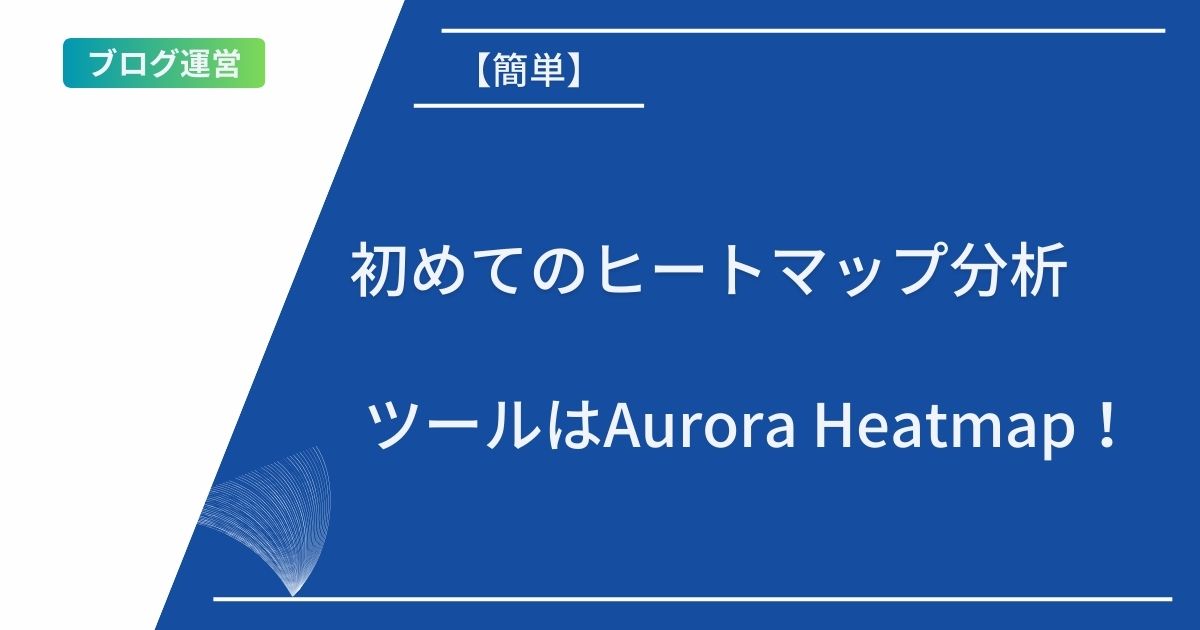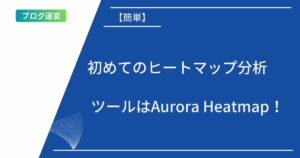今回は、

簡単に使えるヒートマップってないかなぁ?
そんな悩みを解決していきます。
- ヒートマップ分析ツールについて興味がある人
- 初心者向けのヒートマップを求めている人
- ブログ初心者さん


正直、サイト分析ツールって登録面倒ですよね(笑)
特にブログ初心者さんだと、最初の設定でつまずいてしまう人も多いと思います。
「もっと気軽に使えるツールないかな?」って探している方におすすめしたいのが、Aurora Heatmap(オーロラ・ヒートマップ) です。
WordPressのプラグインからインストールするだけで、「読者がどこをクリックしているか」を色で直感的に確認できます。
専門的な知識も不要で、ブログ初心者でも無料ですぐに使えるのは嬉しいですよね。
この記事では
- Aurora Heatmapとは?
- 導入手順
- 実際の使い方と活用のコツ
を初心者向けにわかりやすく解説していきます。
「Aurora Heatmap」とは?


Aurora Heatmap(オーロラ・ヒートマップ) は、WordPress専用の無料プラグインです。
プラグインを有効化するだけで、サイト上のクリックや読者の動きを「色」で直感的に可視化できます。
面倒な登録作業は一切必要ありません。
- 赤やオレンジ:よくクリックされている部分
- 青や緑:ほとんどクリックされていない部分
このように「どの場所が注目されているか」をひと目で確認できます。
なので、Aurora Heatmapは「とにかく簡単に始めたい!」という初心者さんに最適なツールです。
有料版にアップグレードすると、「離脱ヒートマップ」や「熟読ヒートマップ」など、より高度な分析機能も使えます。
ただ、さらに細かいユーザー行動(録画・離脱原因・コンバージョン分析など)まで見たい場合は、Microsoftが無料で提供している「Clarity」がおすすめですよ。
Aurora Heatmapの導入手順


Aurora Heatmapの導入は、めっちゃ簡単です。
WordPressの管理画面からプラグインを追加して有効化するだけ。
ぜひ一緒に作業していきましょう。
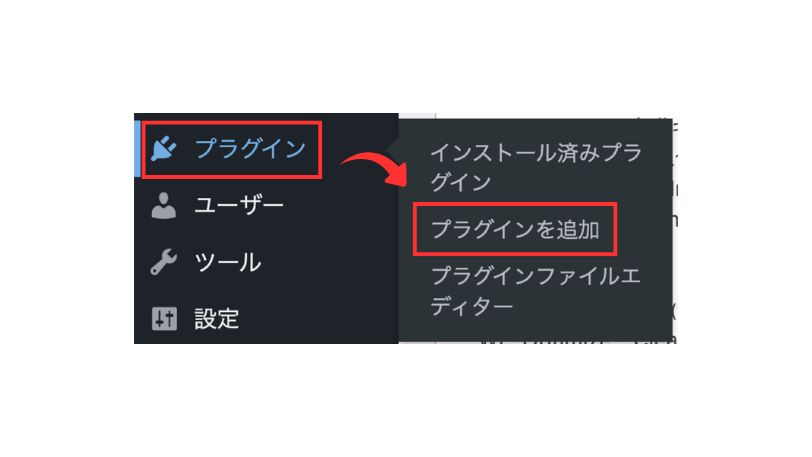
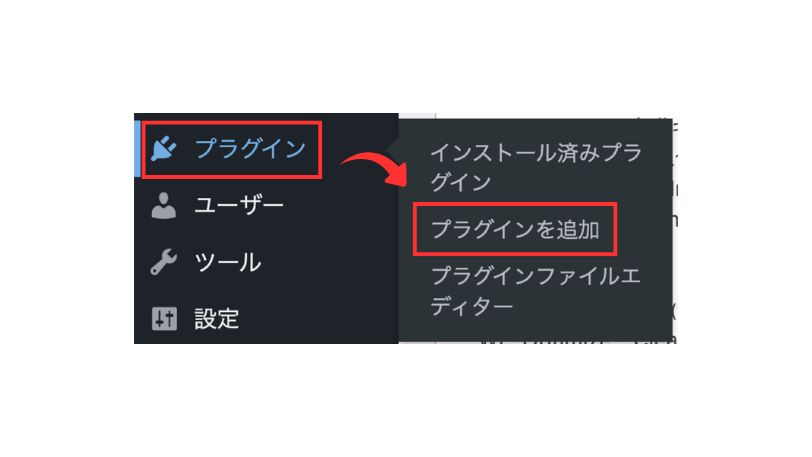
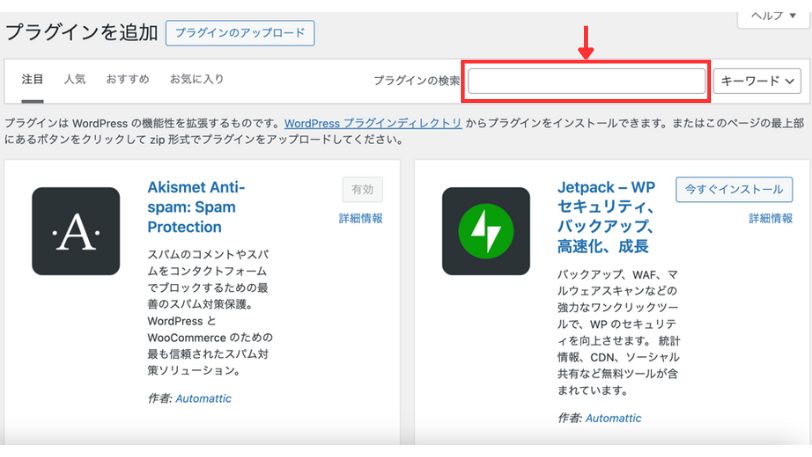
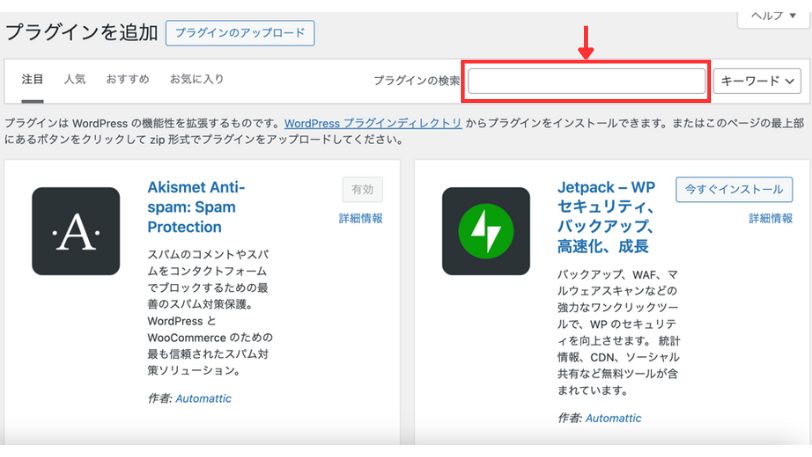
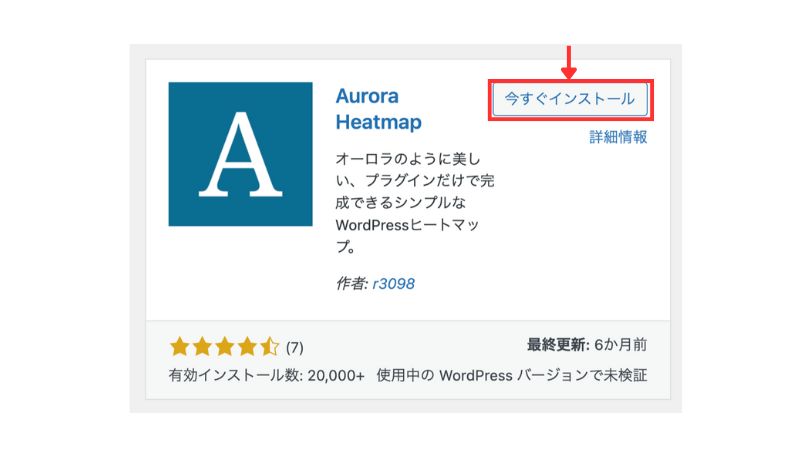
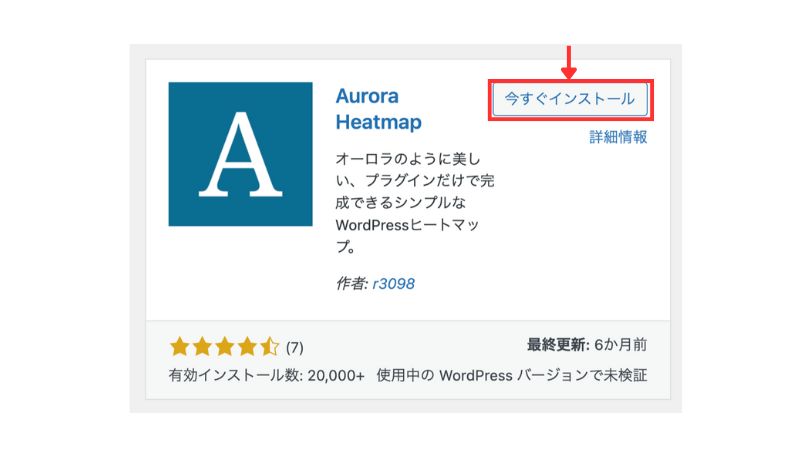
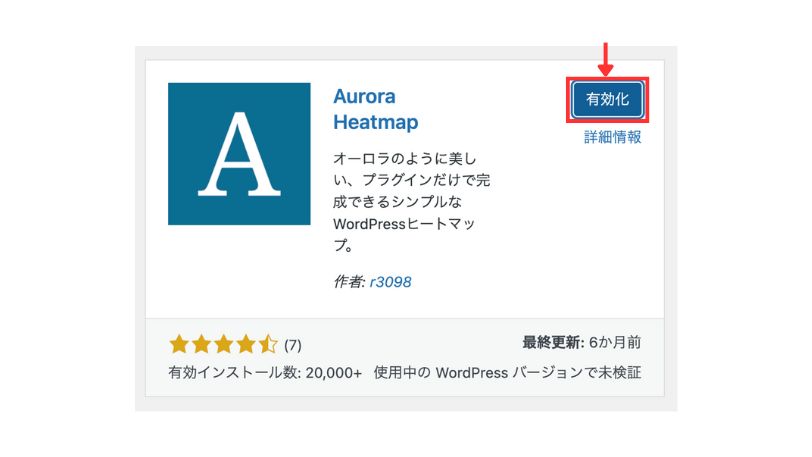
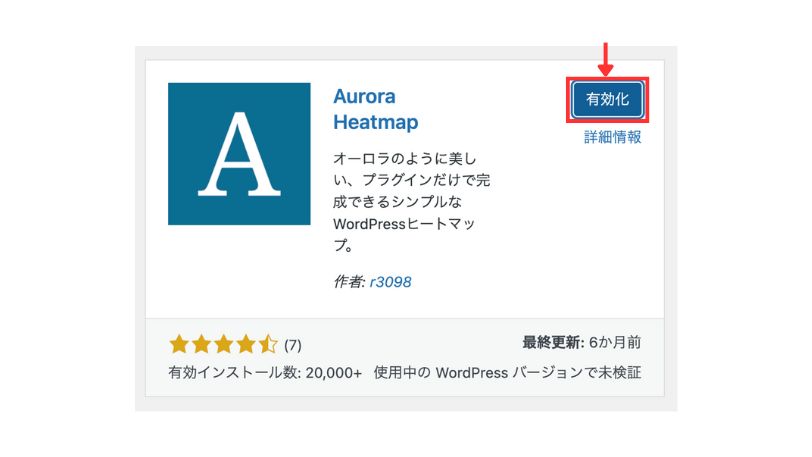



これで準備は整いました!
あとはアクセスが集まると、自動的にデータが蓄積され、ヒートマップで確認できるようになります。
Aurora Heatmapの使い方
導入が終わったら、いよいよ実際にヒートマップを確認してみましょう。
やり方はとてもシンプルです。
管理画面からアクセス
WordPress管理画面の左メニューに「Aurora Heatmap」が追加されているのでクリックします。
すると、インストール済みの記事や固定ページごとに、データが蓄積されていきます。
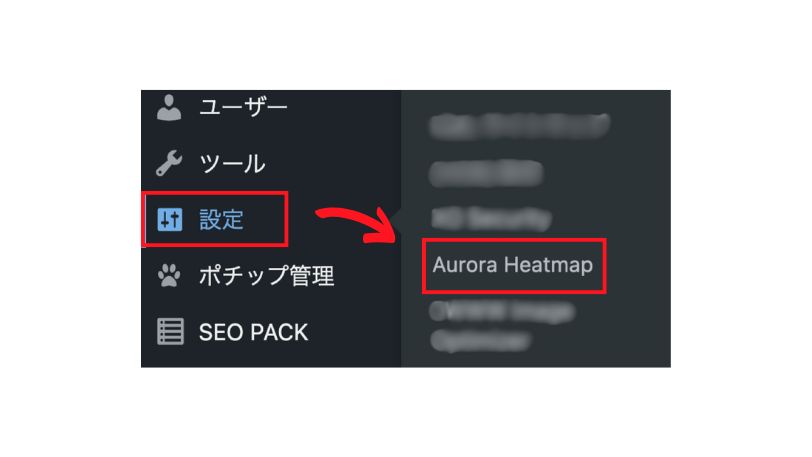
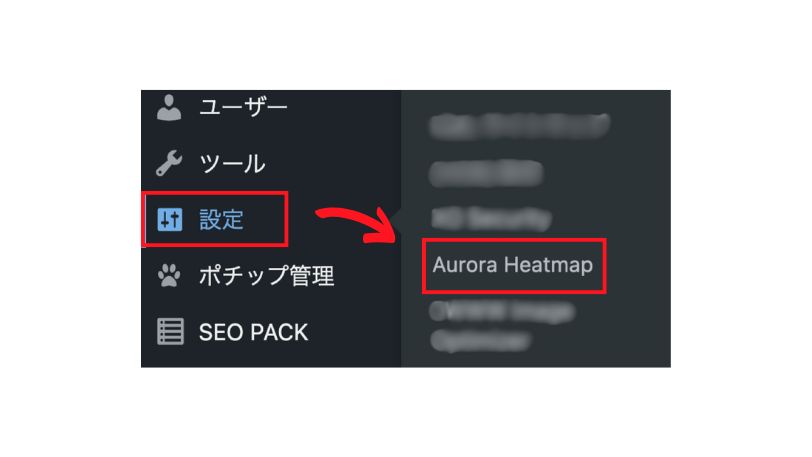
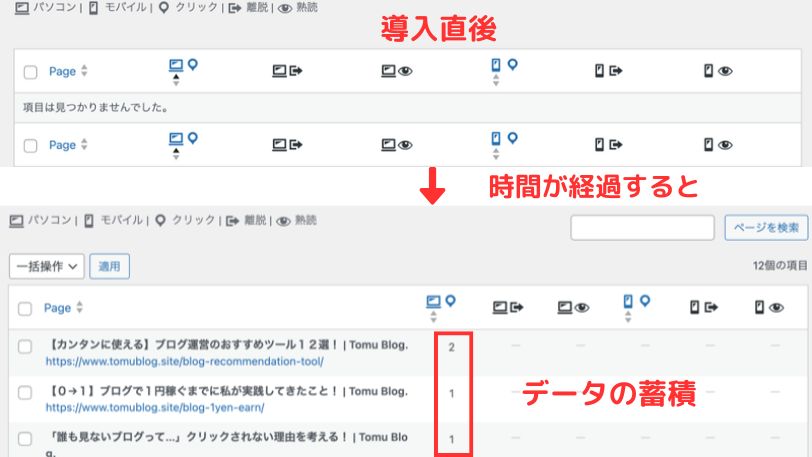
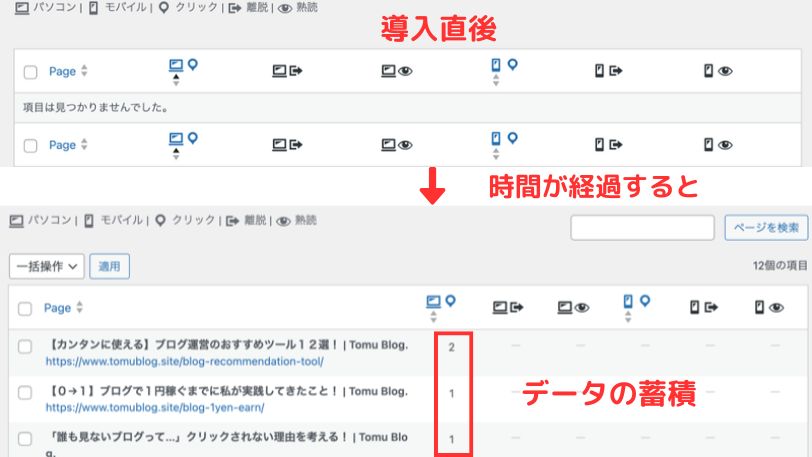



数字のところをクリックすればヒートマップが表示されます。
2. ヒートマップの色を読み取る
Aurora Heatmapでは、クリックや注目度を「色」で表しています。
- 赤・オレンジ:クリックが多い、よく見られている部分
- 青・緑:あまりクリックされていない部分
この色分けを確認するだけで、読者が「どこに注目しているか」「どこでスルーしているか」がひと目でわかります。
PCとスマホの違い
Aurora Heatmapでは、PC・スマホそれぞれのデータも確認できますよ。
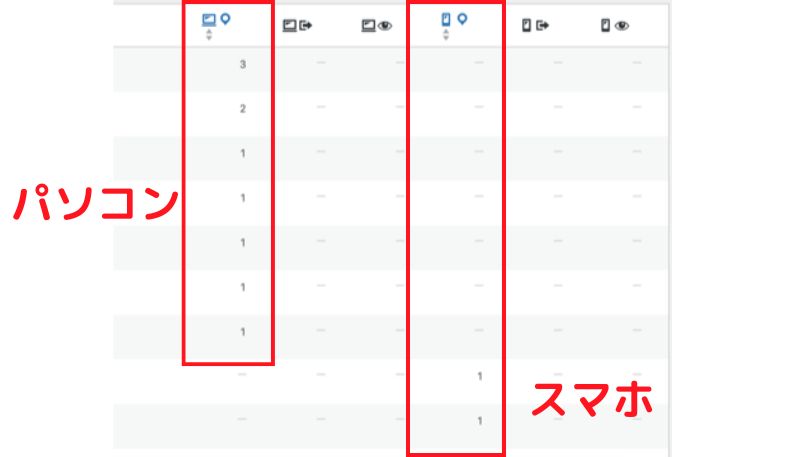
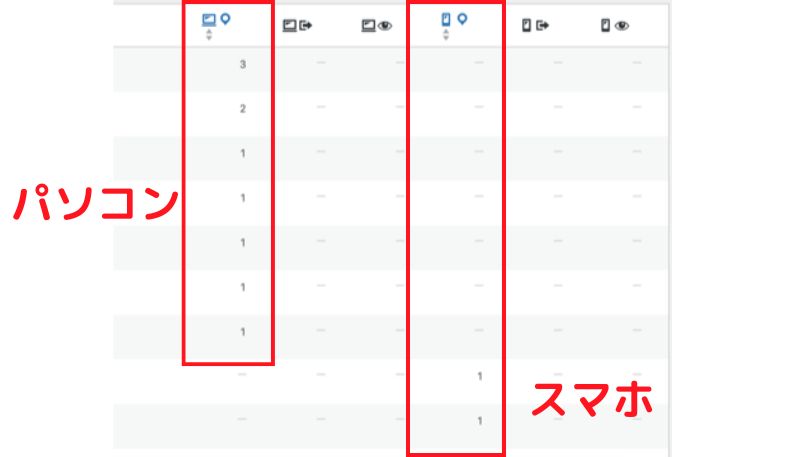
「スマホではボタンが押されていない」「PCではサイドバーが見られていない」など、デバイスごとの改善点が見えてきます。
まとめ:Aurora Heatmapを導入しよう!
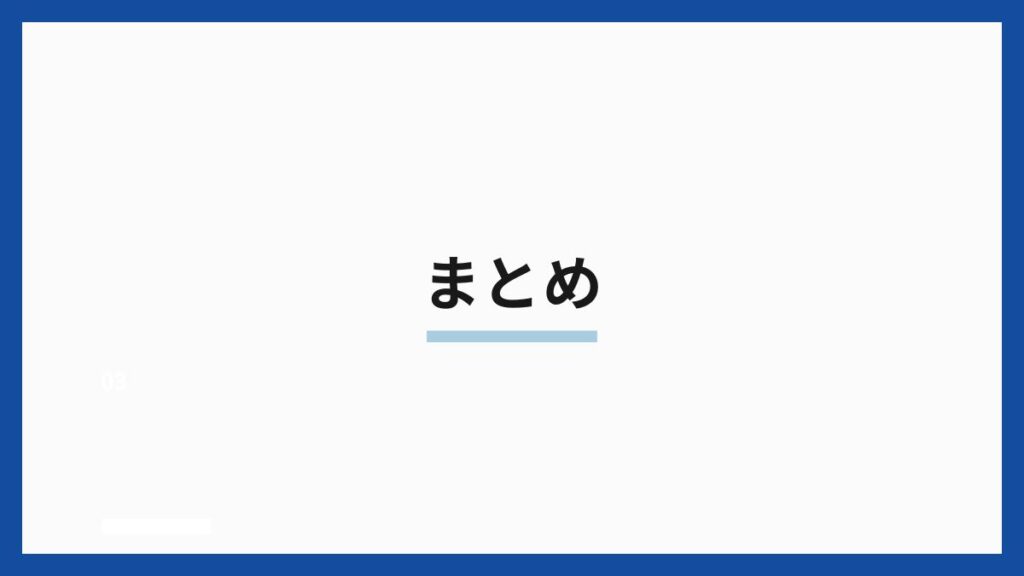
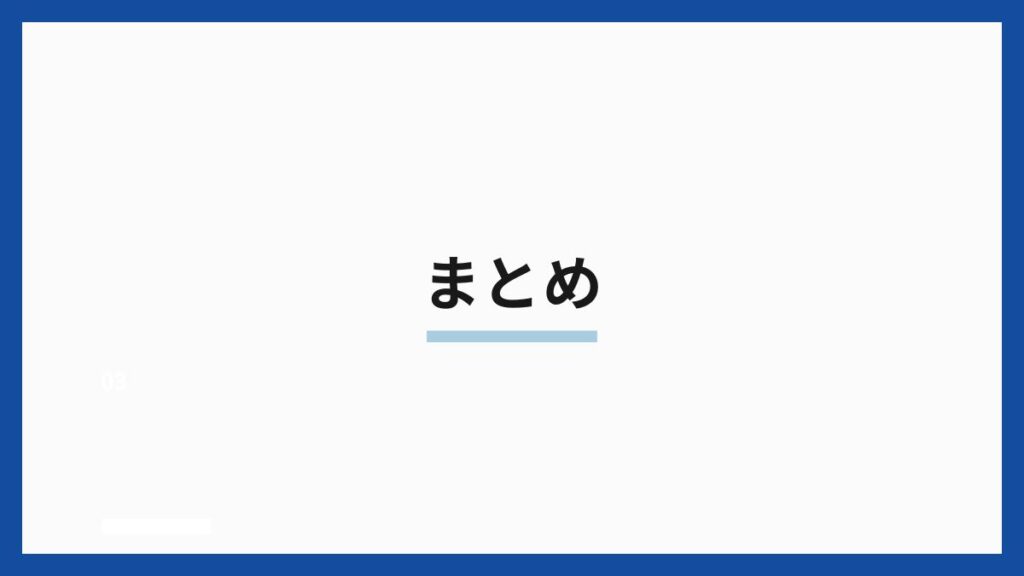
サイト分析というと難しそうに感じますが、Aurora HeatmapならインストールするだけでOKです。
専門知識も登録作業もいらず、初心者でもすぐに「クリックされている場所」がひと目で分かります。
- 無料で始められる
- 設定がシンプル
- 改善のヒントがすぐ見つかる
まずはAurora Heatmapを使って、自分のブログがどんな風に読まれているのかを可視化してみましょう。
そこから少しずつ、ボタンの位置を変えたり、見出しを工夫したりと改善していけば、アクセスだけでなく成果(収益)にもつながっていきます。
「難しそうだから…」と避けていたサイト分析も、Aurora Heatmapなら楽勝ですよ!
また、その他のおすすめツールは、こちらの記事で紹介してあります。
ぜひご覧ください⇩


以上、最後までお付き合いありがとうございました。